HomepageFIX - WYSIWYG Editor - Hyperlink: Unterschied zwischen den Versionen
Admin (Diskussion | Beiträge) |
Admin (Diskussion | Beiträge) |
||
| (8 dazwischenliegende Versionen desselben Benutzers werden nicht angezeigt) | |||
| Zeile 3: | Zeile 3: | ||
[[Datei:Homepagefix-WYSIWYG-editor-link.jpg]]<br /> | [[Datei:Homepagefix-WYSIWYG-editor-link.jpg]]<br /> | ||
<br /> | <br /> | ||
| − | Markieren Sie | + | Markieren Sie einen beliebig langen Text oder auch ein Bild<br /><br /> |
[[Datei:Homepagefix-WYSIWYG-editor-link4.jpg]]<br /> | [[Datei:Homepagefix-WYSIWYG-editor-link4.jpg]]<br /> | ||
| − | <br />Wählen Sie nun | + | <br /> |
| + | Wählen Sie nun zwischen '''externen Link''' (Seite ist nicht auf dieser Homepage)<br /><br /> | ||
[[Datei:Homepagefix-WYSIWYG-editor-link2.jpg]]<br /> | [[Datei:Homepagefix-WYSIWYG-editor-link2.jpg]]<br /> | ||
| − | <br />und | + | <br /> |
| − | [[Datei:Homepagefix-WYSIWYG-editor-link3.jpg]]<br /> | + | Die URL des Links ist die tatsächliche Internetadresse.<br /> |
| + | Die kann z.B. so lauten:<br /> | ||
| + | http://www.in-mediakg.de<br /> | ||
| + | http://www.in-mediakg.de/software/homepage-software/homepageerstellung.shtml<br /> | ||
| + | mailto:support@mediakg.de<br /> | ||
| + | Bei einem Link wird der markierte Text so dargestellt, wie Sie diesen im Reiter "Einstellungen" definiert haben<br /> | ||
| + | [[Datei:Homepagefix-einstellungen-link.jpg]]<br /> | ||
| + | <br /> | ||
| + | und '''internem Link''' (Seite gehört zu dieser Homepage)<br /><br /> | ||
| + | [[Datei:Homepagefix-WYSIWYG-editor-link3.jpg]]<br /><br /> | ||
| + | Es stehen 2 weitere Möglichkeiten zur Auswahl:<br /> | ||
| + | Link im gleichen Fenster öffnen<br /> | ||
| + | Link im neuen Fenster öffnen<br /> | ||
| + | |||
| + | '''Link im gleichen Fenster öffnen'''<br /> | ||
| + | Benutzen Sie diese Funktion, wenn der Link auf Ihre eigene Seite verweist. <br /> | ||
| + | '''Link im neuen Fenster öffnen'''<br /> | ||
| + | Benutzen Sie diese Funktion, wenn der Link auf eine fremde Seite verweist. So bleibt Ihre Seite im Browser weiterhin geöffnet und Ihr Besucher kann wieder zu Ihrer Seite zurückfinden.<br /> | ||
<br /> | <br /> | ||
<br /> | <br /> | ||
<br /> | <br /> | ||
| − | === [[HomepageFIX_2013_-_Fragen_und_Antworten]] === | + | === [[Homepagefix_-_Der_WYSIWYG_Editor | Der WYSIWYG Editor]] === |
| + | === [[HomepageFIX_2013_-_Fragen_und_Antworten | Homepagefix 2013 Fragen und Antworten]] === | ||
| + | === [http://www.in-mediakg.de/software/homepage-software/homepageerstellung.shtml Produktseite HomepageFIX 2013] === | ||
Aktuelle Version vom 1. August 2013, 11:24 Uhr
Inhaltsverzeichnis
HomepageFIX - WYSIWYG Editor - Hyperlink
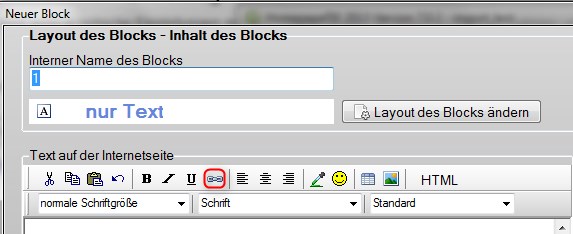
Markieren Sie einen beliebig langen Text oder auch ein Bild
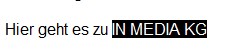
Wählen Sie nun zwischen externen Link (Seite ist nicht auf dieser Homepage)
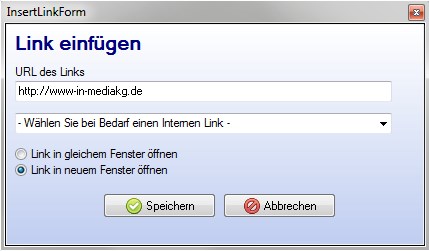
Die URL des Links ist die tatsächliche Internetadresse.
Die kann z.B. so lauten:
http://www.in-mediakg.de
http://www.in-mediakg.de/software/homepage-software/homepageerstellung.shtml
mailto:support@mediakg.de
Bei einem Link wird der markierte Text so dargestellt, wie Sie diesen im Reiter "Einstellungen" definiert haben
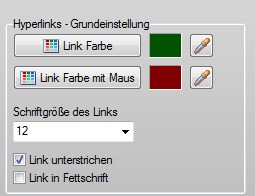
und internem Link (Seite gehört zu dieser Homepage)
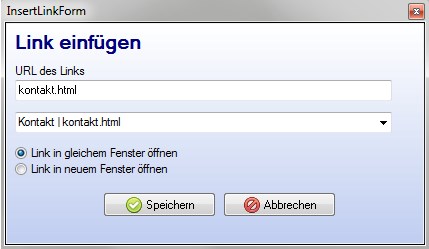
Es stehen 2 weitere Möglichkeiten zur Auswahl:
Link im gleichen Fenster öffnen
Link im neuen Fenster öffnen
Link im gleichen Fenster öffnen
Benutzen Sie diese Funktion, wenn der Link auf Ihre eigene Seite verweist.
Link im neuen Fenster öffnen
Benutzen Sie diese Funktion, wenn der Link auf eine fremde Seite verweist. So bleibt Ihre Seite im Browser weiterhin geöffnet und Ihr Besucher kann wieder zu Ihrer Seite zurückfinden.